Việc tìm ip máy in trong mạng LAN là một kỹ năng cơ bản nhưng vô cùng quan trọng đối với bất kỳ ai cần kết nối và sử dụng máy in trong môi trường văn phòng hoặc gia đình có nhiều thiết bị. Đối với các doanh nghiệp hoạt động trong lĩnh vực in ấn, bảng hiệu, việc quản lý và kết nối máy in hiệu quả là yếu tố then chốt đảm bảo quy trình làm việc thông suốt. Hiểu rõ địa chỉ IP của máy in giúp bạn dễ dàng cấu hình kết nối, chia sẻ máy in cho nhiều người dùng trong mạng nội bộ, cũng như khắc phục các sự cố kết nối thường gặp. Bài viết này sẽ hướng dẫn chi tiết các cách đơn giản và hiệu quả để bạn có thể nhanh chóng xác định địa chỉ IP máy in của mình.
Các Phương Pháp Tìm IP Máy In Trong Mạng LAN
Có nhiều cách khác nhau để tìm ip máy in trong mạng LAN, tùy thuộc vào hệ điều hành bạn đang sử dụng, loại máy in và các thiết bị mạng có sẵn. Dưới đây là những phương pháp phổ biến và dễ thực hiện nhất mà bạn có thể áp dụng ngay. Việc nắm vững các cách này sẽ giúp bạn chủ động hơn trong việc quản lý hệ thống in ấn của mình.
Tìm IP Máy In Qua Control Panel (Đối với Windows)
Đây là phương pháp trực quan và phổ biến nhất đối với người dùng hệ điều hành Windows, thường áp dụng khi máy tính đã được cài driver máy in. Các bước thực hiện rất đơn giản, giúp bạn nhanh chóng truy cập thông tin cấu hình của máy in đã kết nối.
Đầu tiên, bạn cần mở Control Panel trên máy tính của mình. Bạn có thể tìm kiếm “Control Panel” trong thanh tìm kiếm của Windows và nhấp vào kết quả tương ứng để mở cửa sổ quản lý hệ thống.
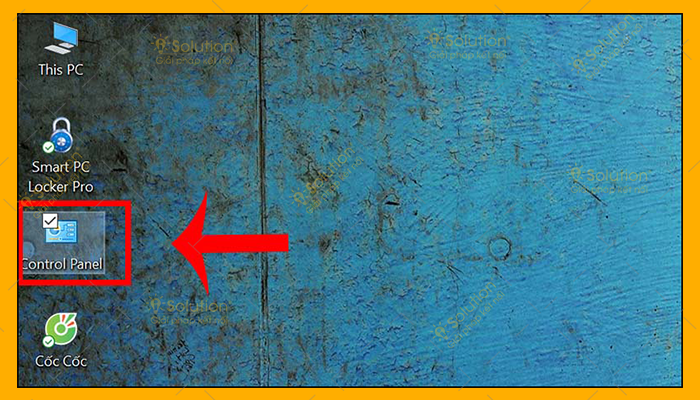 Mở Control Panel trên Windows
Mở Control Panel trên Windows
Trong cửa sổ Control Panel, hãy tìm và nhấp vào mục “Devices and Printers”. Mục này chứa danh sách tất cả các thiết bị ngoại vi đã được kết nối hoặc cài đặt trên máy tính của bạn, bao gồm cả máy in.
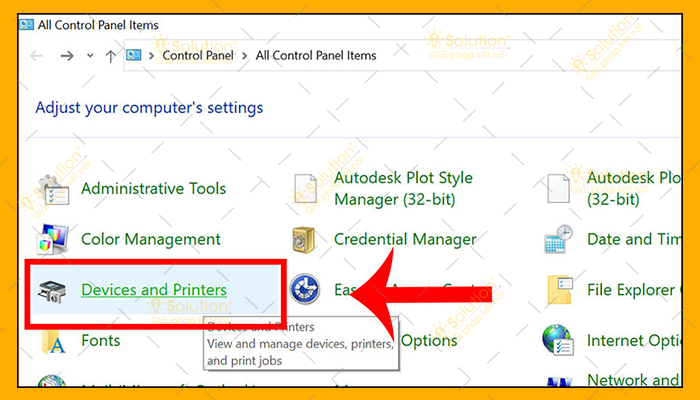 Chọn Devices and Printers trong Control Panel
Chọn Devices and Printers trong Control Panel
Trong danh sách các thiết bị và máy in hiển thị, bạn hãy tìm đến biểu tượng của máy in mà bạn muốn kiểm tra địa chỉ IP. Nhấp chuột phải vào biểu tượng máy in đó, sau đó chọn “Printer properties” từ menu ngữ cảnh xuất hiện.
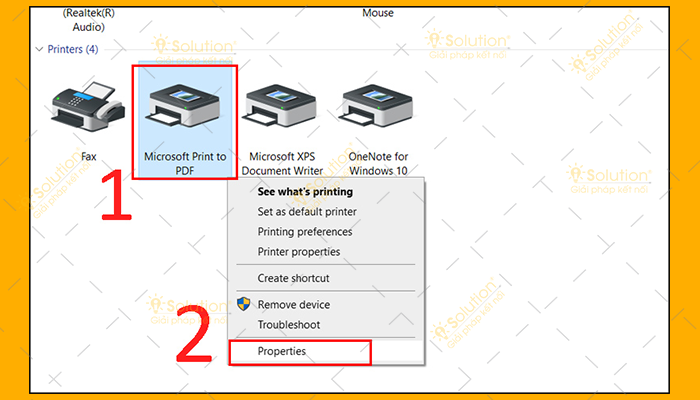 Mở Printer properties của máy in
Mở Printer properties của máy in
Trong cửa sổ Printer Properties, hãy chuyển sang tab “Ports”. Tại đây, bạn sẽ thấy danh sách các cổng kết nối mà máy in đang sử dụng. Địa chỉ IP của máy in thường sẽ hiển thị trong cột “Port” hoặc “Printer” nếu máy in được kết nối qua mạng TCP/IP. Để xem chi tiết hơn, bạn có thể nhấp vào nút “Configure Port”.
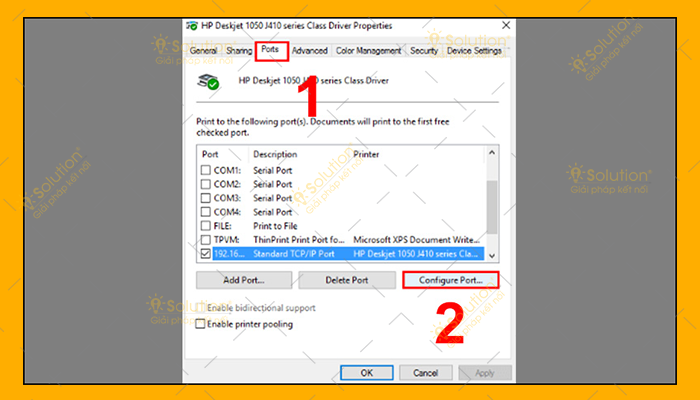 Xem địa chỉ IP máy in trong tab Ports
Xem địa chỉ IP máy in trong tab Ports
Tại cửa sổ Configure Standard TCP/IP Port Monitor, địa chỉ IP của máy in sẽ được hiển thị rõ ràng trong trường “Printer Name or IP Address”. Đây chính là thông tin bạn cần để kết nối hoặc quản lý máy in qua mạng LAN.
Sử Dụng Command Prompt (CMD) để Tìm IP Máy In
Phương pháp này đòi hỏi bạn phải biết tên máy tính hoặc tên mạng của máy in, hoặc ít nhất là một dải IP tiềm năng trong mạng LAN. Sử dụng Command Prompt (CMD) là cách hiệu quả cho những người dùng đã quen thuộc với giao diện dòng lệnh.
Để mở CMD, bạn nhấn tổ hợp phím Windows + R, gõ cmd và nhấn Enter. Cửa sổ Command Prompt sẽ hiện ra.
Nếu bạn biết tên mạng của máy in (ví dụ: tên hiển thị trong Devices and Printers), bạn có thể thử lệnh ping [tên_máy_in]. Hệ thống sẽ cố gắng phân giải tên này thành địa chỉ IP và hiển thị kết quả ping, trong đó có địa chỉ IP của máy in.
Một cách khác là sử dụng lệnh arp -a sau khi bạn đã kết nối thành công với máy in (ví dụ: in thử một trang). Lệnh arp -a sẽ hiển thị bảng ARP (Address Resolution Protocol), liệt kê các địa chỉ IP và địa chỉ MAC tương ứng của các thiết bị mà máy tính của bạn đã giao tiếp gần đây trong mạng nội bộ. Bạn có thể dựa vào địa chỉ MAC (thường được in trên nhãn máy in hoặc trong tài liệu hướng dẫn) để xác định địa chỉ IP tương ứng.
Các Cách Tìm IP Máy In Khác
Nhiều máy in hiện đại có màn hình hiển thị hoặc bảng điều khiển. Bạn có thể truy cập menu cài đặt mạng (Network Settings) trực tiếp trên máy in để xem địa chỉ IP được gán. Vị trí cụ thể của mục này tùy thuộc vào từng model máy in.
Router mạng LAN của bạn cũng là một nguồn thông tin hữu ích. Giao diện quản lý của router thường hiển thị danh sách các thiết bị đang kết nối vào mạng, bao gồm cả địa chỉ IP và tên (hoặc địa chỉ MAC) của chúng. Bạn có thể truy cập giao diện router bằng cách gõ địa chỉ IP của router (thường là 192.168.1.1 hoặc 192.168.0.1) vào trình duyệt web.
Một số nhà sản xuất máy in cung cấp các tiện ích phần mềm (Utility Software) riêng. Các phần mềm này thường có chức năng quét mạng để tìm và hiển thị thông tin về các máy in cùng hãng đang hoạt động trong mạng LAN, bao gồm cả địa chỉ IP. Cài đặt và chạy phần mềm này là một cách nhanh chóng để tìm thông tin cần thiết.
Kết Nối Máy In Sử Dụng Địa Chỉ IP
Sau khi đã tìm ip máy in trong mạng LAN thành công, bạn có thể sử dụng địa chỉ IP này để kết nối trực tiếp máy tính của mình với máy in, đặc biệt hữu ích khi cài đặt máy in mới hoặc chia sẻ máy in trong mạng.
Trên máy tính, nhấn tổ hợp phím tắt Windows + R để mở hộp thoại Run.
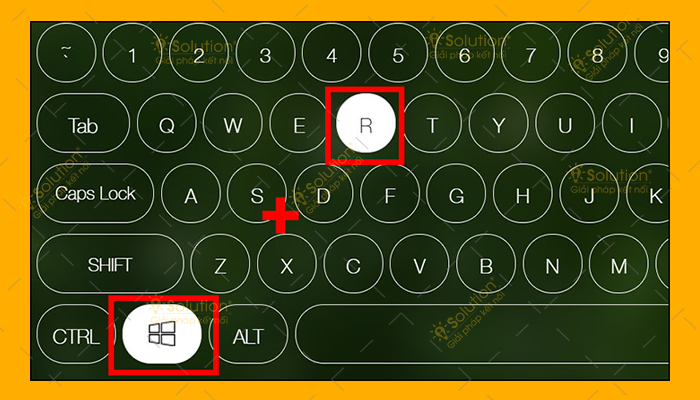 Mở hộp thoại Run
Mở hộp thoại Run
Trong hộp thoại Run, nhập địa chỉ IP của máy in mà bạn vừa tìm được (ví dụ: \192.168.1.100) và nhấn OK hoặc Enter.
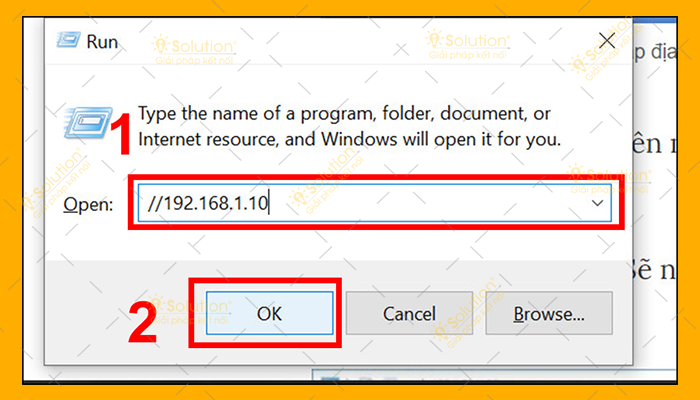 Nhập địa chỉ IP máy in vào hộp thoại Run
Nhập địa chỉ IP máy in vào hộp thoại Run
Một cửa sổ sẽ hiển thị các tài nguyên được chia sẻ từ thiết bị có địa chỉ IP đó, trong đó có máy in. Nhấp chuột phải vào biểu tượng máy in cần kết nối và chọn “Connect”.
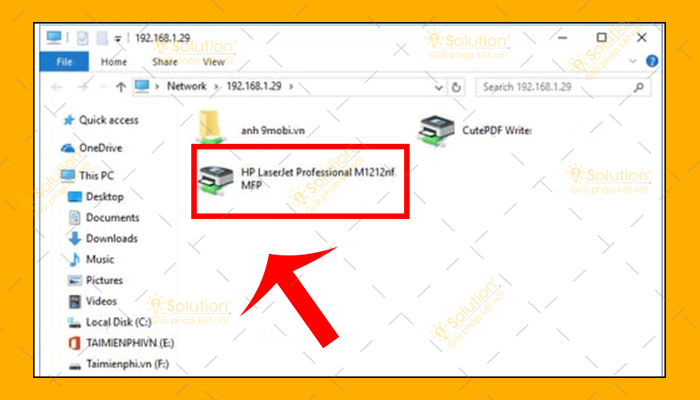 Chọn Connect máy in
Chọn Connect máy in
Hệ thống sẽ tự động dò tìm và cài đặt driver phù hợp cho máy in (nếu chưa có). Quá trình này có thể mất vài phút. Sau khi hoàn tất, bạn sẽ nhận được thông báo kết nối thành công.
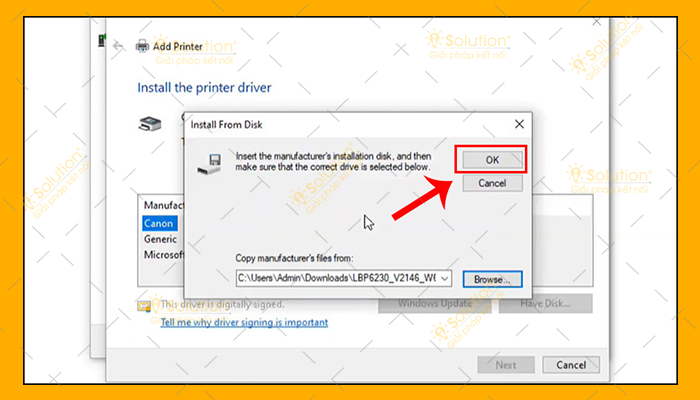 Hoàn tất kết nối máy in qua IP
Hoàn tất kết nối máy in qua IP
Việc tìm ip máy in trong mạng LAN và kết nối theo địa chỉ IP mang lại sự ổn định và đáng tin cậy hơn, giúp đảm bảo các công việc in ấn, đặc biệt là trong lĩnh vực in ấn bảng hiệu, diễn ra suôn sẻ và hiệu quả. Nắm vững các thao tác này sẽ giúp bạn tối ưu hóa quy trình làm việc và giảm thiểu các vấn đề liên quan đến kết nối máy in trong môi trường mạng nội bộ của mình.
Việc hiểu cách tìm ip máy in trong mạng LAN là cực kỳ cần thiết để đảm bảo hoạt động in ấn diễn ra trơn tru. Cho dù bạn sử dụng phương pháp Control Panel, Command Prompt, kiểm tra trên máy in, hay qua router, mục tiêu cuối cùng là xác định được địa chỉ mạng chính xác để kết nối và sử dụng máy in hiệu quả. Kỹ năng này đặc biệt quan trọng cho các doanh nghiệp, văn phòng, hay thậm chí là người dùng cá nhân thường xuyên làm việc với máy in trong mạng nội bộ, giúp tiết kiệm thời gian và công sức trong việc cài đặt và xử lý sự cố kết nối.
